Come eseguire il flashing o passare a un'altra ROM utilizzando TWRP
Varie / / February 11, 2022
È fantastico che tu abbia deciso di farlo finalmente esegui il root del tuo telefono Android. Sbloccherà così tanti super poteri. Anche se non è necessario, la più grande motivazione per eseguire il root di un telefono è, ovviamente, eseguire il flashing di una ROM personalizzata. Questo può essere o CyanogenMod o solo la ROM AOSP di serie per il tuo dispositivo. Ovviamente, al giorno d'oggi, una ROM personalizzata non è esattamente richiesta. Se stai già scuotendo un telefono con Android di serie o vicino a quello di serie, ci sono alcune cose da capogiro puoi fare con Xposed. Porta funzionalità simili a ROM e oltre alla tua ROM di serie con root.
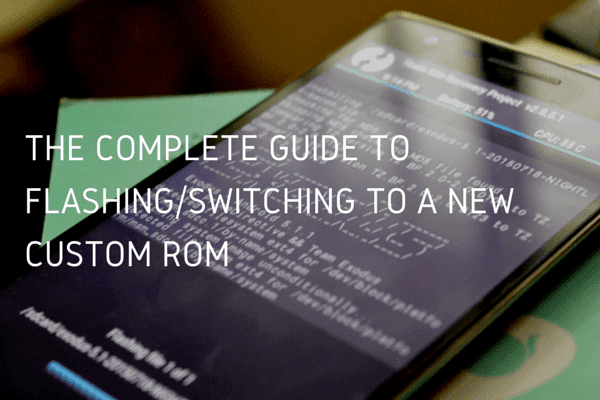
Ma ovviamente, se prevedi di installare una ROM personalizzata o di passare da una ROM corrente a una diversa, segui la nostra guida qui sotto per vedere il modo migliore per farlo senza perdere un grammo di dati di sistema/utente nel file processi. Il processo per fare entrambe le cose è praticamente lo stesso.
Presupposti
Questa guida presuppone che il tuo telefono sia già rootato e tu l'abbia
Recupero TWRP installato. È anche meglio caricare completamente il telefono prima di iniziare questo processo. Dovrai anche prima scaricare la ROM personalizzata e il file zip delle app Google nella memoria interna del tuo telefono. Poiché sei già rootato, questo processo non cancellerà l'intera memoria interna. I tuoi file personali sono al sicuro.1. Eseguire il backup dei dati utilizzando Titanium Backup
Ora che sei rootato e che hai il controllo completo praticamente su tutti i dati nel sistema operativo, non ci sono scuse per non eseguire il backup delle cose importanti. Con Backup in titanio non solo puoi eseguire il backup delle app, ma anche dei dati delle app e dei dati di sistema come SMS, contatti e altro.
Scarica l'app gratuita, concedigli l'accesso come superutente e tocca il Segno di spunta pulsante per le opzioni batch. Dal Backup tocca anche la sezione Eseguire il backup di tutte le app utente, Eseguire il backup di tutti i dati di sistema o Backup di tutte le app utente + dati di sistema. È meglio scegliere l'ultima opzione. Quando si tratta dell'opzione delle app di sistema, sei libero di deselezionare tutto ciò di cui non desideri eseguire il backup. Oppure puoi eseguire il backup di tutto e quindi scegliere cosa ripristinare.

Un'altra opzione, se non si desidera pasticciare con i dati di sistema quando si passa a una ROM completamente nuova, è eseguire il backup delle app e dei dati dell'utente. Puoi eseguire il backup dei registri delle chiamate e degli SMS e altri elementi individualmente con il backup di Titanium o qualsiasi altra app di backup.
2. Fai un backup Nandroid tramite TWRP
Ora che è stato eseguito il backup delle app, è ora di avviare il ripristino. Puoi farlo spegnendo il telefono e quindi avviandolo tenendo premuti i tasti di accensione + riduzione del volume. Questo potrebbe variare da dispositivo a dispositivo. Ma ehi, se sei già rootato, sai come arrivare al recupero.
È importante eseguire un backup Nandroid tramite il ripristino. Se qualcosa va storto durante il flashing della nuova ROM, ripristinando questo backup (tramite il file Ristabilire opzione), riporterà l'intero telefono allo stato esatto in cui era al momento del backup.

Ora che sei qui, tocca Backup, non modificare nessuna opzione dall'alto e scorri semplicemente dove dice Scorri per eseguire il backup. Una volta fatto, tocca il Casa pulsante per tornare alla schermata iniziale della TWRP.
3. Cancella la ROM corrente (ripristino di fabbrica)
Successivamente, dobbiamo cancellare l'intera ROM corrente e tutti i dati correlati che potrebbero interferire con la nuova ROM. Clicca il Pulire pulsante. Ora, per impostazione predefinita, TWRP ha il Ripristino di fabbrica opzione che sceglieremo. Non c'è bisogno di entrare Pulizia avanzata o altro.
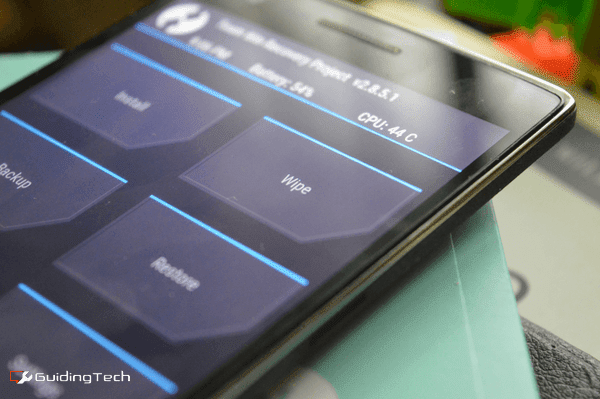
Basta scorrere dove dice Scorri fino al ripristino delle impostazioni di fabbrica e quando hai finito, torna alla schermata iniziale.

La pulizia non eliminerà la memoria interna: La pulizia pulirà solo i dati di sistema. Tutti i tuoi file multimediali, file e backup saranno al sicuro.
4. Flash Nuova ROM e Google Apps
Ora è il momento di eseguire effettivamente il flashing della nuova ROM che hai scaricato e trasferito sul tuo telefono Android, insieme alle app di Google (sì, è necessario eseguire il flashing separatamente).

Rubinetto Installare, trova il file ROM, toccalo e scorri dove dice Scorri per confermare il flash. Ora, TWRP ti consente di creare una coda flash. Puoi aggiungere app Google toccando Aggiungi più zip e lampeggiare entrambi uno dopo l'altro.

Ma mi piace flashare entrambi individualmente. Sono vecchio stile così (sono cresciuto con il recupero di ClockworkMod).
5. Pulisci la cache e riavvia
Ora che la nuova ROM è stata flashata, è consigliabile cancellare la cache e la cache di Dalvik. La cosa buona di TWRP è che ti darà la possibilità di farlo Cancella cache/dalvik dopo aver completato un flash. Tocca il pulsante e scorri dove dice Scorri per cancellare.
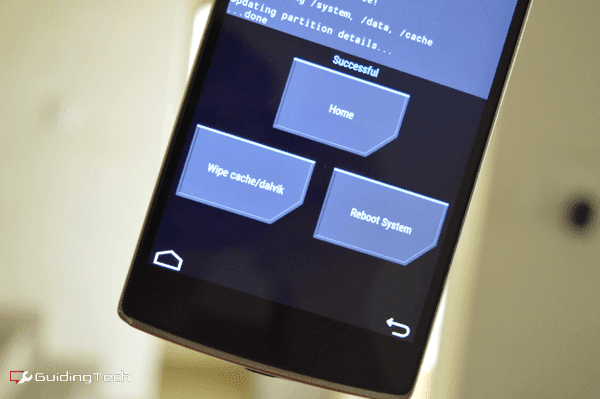
Questo è tutto, abbiamo finito. Ora è il momento di uscire dalla ripresa. Per farlo, tocca il Casa per accedere alla schermata iniziale di TWRP, tocca Riavviare e quindi selezionare Sistema.

Il nuovo profumo di ROM
Poiché si tratta di una nuova installazione, il primo avvio potrebbe richiedere un paio di minuti. Dopodiché, il processo di installazione sarà proprio come ottenere un nuovo telefono. Al termine, vai su Play Store e scarica prima Titanium Backup. Vai alle opzioni batch e ripristina tutte le app e i dati di sistema che desideri.
E proprio così farai oscillare le stesse app che eri con l'ultima ROM. Inoltre non hai perso nemmeno dati importanti. Questo è il modo di farlo.
Quindi a quale ROM sei passato? Come si comporta? Condividi con noi nei commenti qui sotto.
Ultimo aggiornamento il 03 febbraio 2022
L'articolo sopra può contenere link di affiliazione che aiutano a supportare Guiding Tech. Tuttavia, non pregiudica la nostra integrità editoriale. Il contenuto rimane imparziale e autentico.



